Utilice estos pasos rápidos para imprimir variables de entorno en PowerShell
- Las variables de entorno almacenan datos sobre la información utilizada por el sistema operativo y otros programas.
- Puede acceder a las variables de entorno con PowerShell en cualquier plataforma de sistema operativo compatible.
- Existen numerosas sintaxis y comandos para imprimir todas las variables de entorno en PowerShell.
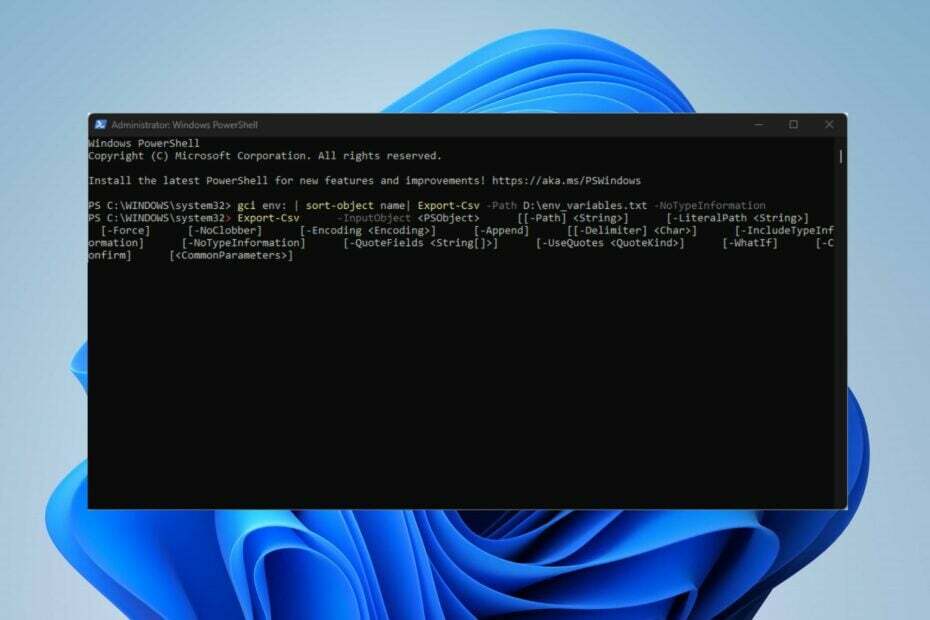
XINSTALAR HACIENDO CLIC EN EL ARCHIVO DE DESCARGA
- Descargar la herramienta de reparación de PC Restoro que viene con tecnologías patentadas (patente disponible aquí).
- Hacer clic Iniciar escaneo para encontrar problemas de Windows que podrían estar causando problemas en la PC.
- Hacer clic Repara todo para solucionar problemas que afectan la seguridad y el rendimiento de su computadora.
- Restoro ha sido descargado por 0 lectores este mes.
Windows es un gran sistema operativo con muchas funciones y componentes integrados que coordina sus procesos e información.
Estos procesos almacenan la información del sistema operativo en el Variables de entorno. Por lo tanto, lo guiaremos a través de cómo usar PowerShell para imprimir variables de entorno.
¿Qué es una variable de entorno?
Las variables de entorno almacenan información sobre los datos del sistema operativo y de otros programas. Contiene información sobre la ruta del sistema operativo y la ubicación de los archivos de instalación de Windows. Además, almacena detalles de los procesos utilizados por el sistema operativo y otros programas.
Además, las variables de entorno generalmente se almacenan en cadenas y no pueden estar vacías. Asimismo, las variables ambientales, a diferencia de otras variables, pueden ser heredadas por procesos secundarios. Por lo tanto, almacenan valores esenciales y necesarios tanto en procesos principales como secundarios.
Sin embargo, PowerShell en cualquiera de las plataformas de sistemas operativos compatibles puede acceder, administrar y cambiar las variables de entorno. Además, el proveedor de medio ambiente en Windows PowerShell le permite obtener, borrar, cambiar, agregar, borrar y eliminar variables de entorno en la consola actual.
¿Cómo imprimo todas las variables de entorno en PowerShell?
1. Use el comando ls env
- Haga clic con el botón izquierdo en el Comenzar botón, tipo Potencia Shelly haga clic en Ejecutar como administrador.
- Hacer clic Sí sobre el Control de cuentas del usuario inmediato.
- Copie y pegue la siguiente línea y presione Ingresar:
ls env:
El comando anterior proporcionará la variable de entorno de ruta de impresión de PowerShell en la consola con su nombre y valores ordenados por el campo de nombre.
2. Use el comando GetChildItem Env
- Haga clic con el botón izquierdo en el Comenzar botón, tipo Potencia Shelly haga clic en Ejecutar como administrador.
- Seleccionar Sí sobre el Control de cuentas del usuario inmediato.
- Copie y pegue la siguiente línea y presione Ingresar:
Get-ChildItem Env: | Ordenar nombre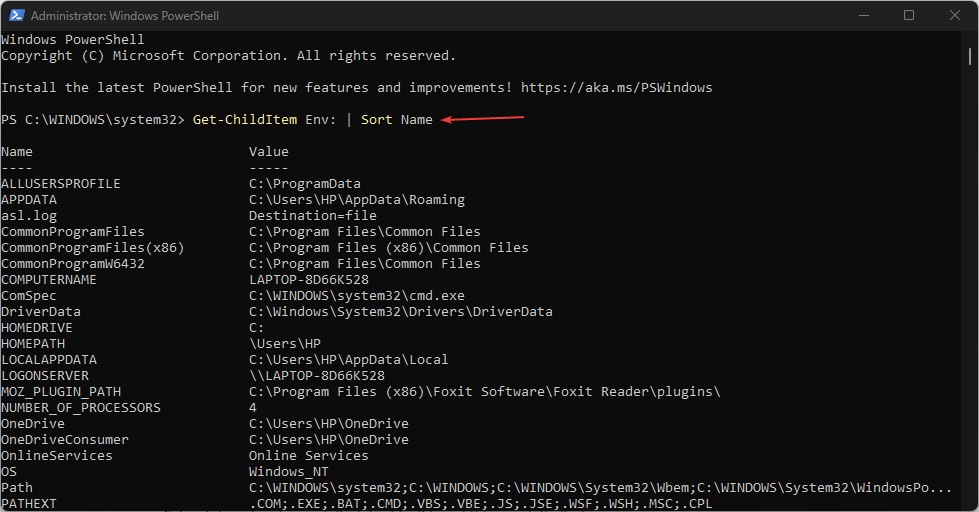
El comando anterior en PowerShell imprimirá todas las variables de entorno, ordenadas por nombre.
- Video.ui.exe: ¿Qué es y debería eliminarlo?
- Cómo limpiar la carpeta AppData en Windows 11
- Lista de bloqueo de controladores vulnerables de Microsoft: ¿activarla o desactivarla?
3. Use el comando dir env
- Haga clic derecho en el Comenzar botón y seleccione PowerShell (Administrador) de la lista.
- Escriba o pegue el siguiente comando y presione Ingresar:
dir env: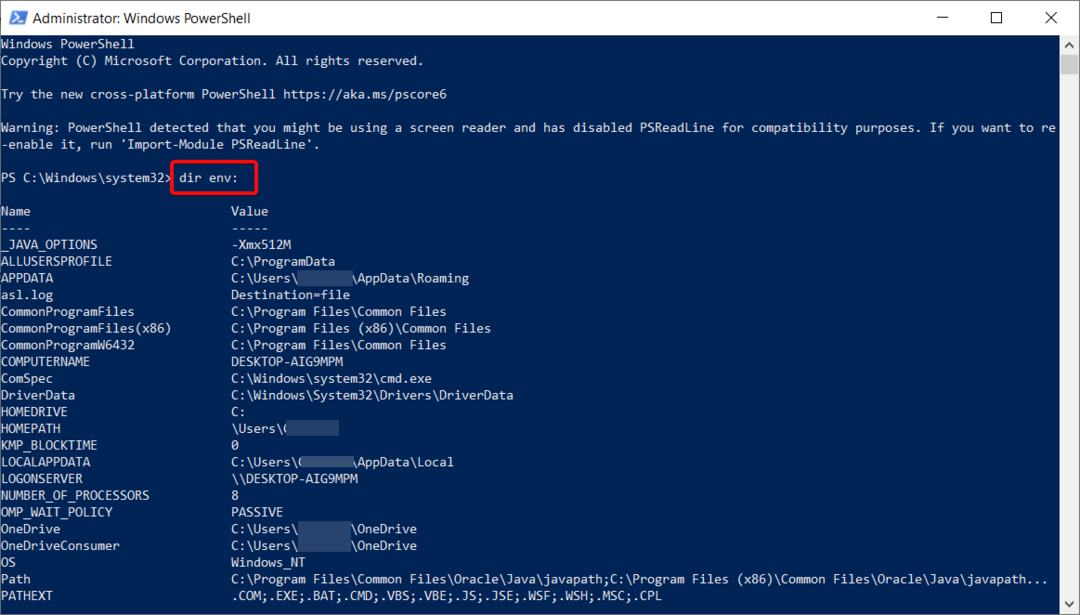
- Este comando imprimirá las variables de entorno con el nombre del entorno y la ruta del valor de la variable de entorno.
4. Imprimir todos los valores de las variables de entorno en un archivo
- Haga clic con el botón izquierdo en el Comenzar botón, tipo Potencia Shelly haga clic en Ejecutar como administrador.
- Hacer clic Sí sobre el Control de cuentas del usuario inmediato.
- Copie y pegue la siguiente línea y presione Ingresar:
entorno gci: | nombre del objeto de clasificación| Export-Csv -Path D:\env_variables.txt -NoTypeInformation - Luego usa el Exportar-Csv línea de comando para imprimir todas las variables de entorno en el archivo. Copie y pegue la siguiente sintaxis Export-Csv y presione Ingresar:
Exportar-Csv -InputObject[[-Camino] ] [-Ruta Literal ] [-Forzar] [-NoClobber] [-Codificación ] [-Agregar] [[-Delimitador] ] [-IncludeTypeInformation] [-NoTypeInformation] [-QuoteFields ] [-Usar comillas ] [-Qué pasa si] [-Confirmar] [ ] 
El comando anterior en PowerShell obtiene todas las variables de entorno con su nombre y valores ordenados por el campo de nombre. Luego, use Export-CSV para convertir los objetos en una serie de cadenas de valores separados por caracteres (CSV). Después, imprime todas las variables de entorno en un archivo.
También puedes consultar nuestra guía en cómo copiar archivos a computadoras remotas con PowerShell en Windows 11.
Además, tenemos una guía detallada sobre PowerShell no muestra la salida completa y algunas correcciones para que funcione en Windows 11.
No dude en hacernos saber cuál de los métodos anteriores funcionó para usted también.
¿Sigues teniendo problemas? Solucionarlos con esta herramienta:
PATROCINADO
Si los consejos anteriores no han resuelto su problema, su PC puede experimentar problemas más profundos de Windows. Nosotros recomendamos descargando esta herramienta de reparación de PC (calificado como Excelente en TrustPilot.com) para abordarlos fácilmente. Después de la instalación, simplemente haga clic en el Iniciar escaneo botón y luego presione Repara todo.
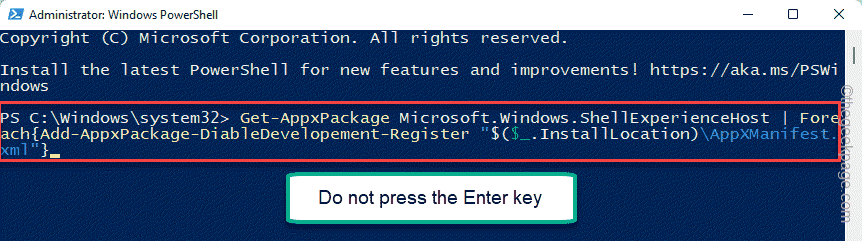

![Get-Appxpackage en PowerShell Access es denegado o no funciona [Fix]](/f/26c2a93e18b03162de457f3b64c33d1e.png?width=300&height=460)